Các tệp phương tiện được chấp nhận rộng rãi và đặt ra nhu cầu cao hơn trước. Sự đồng hành của họ nhất thiết phải hữu ích trong những việc chúng ta làm, dù là trong công việc hay vì lợi ích cá nhân. Do đó, video đóng một vai trò quan trọng trong nỗ lực của chúng tôi. Cùng với điều này, chúng tôi phải hiểu các yếu tố về cách chúng tôi sử dụng các tệp video này. Một điều cần xem xét là phải biết những lợi thế của việc chuyển đổi định dạng. Tương tự như vậy, làm thế nào để chuyển đổi DivX sang AVI miễn phí sẽ là một ý tưởng tốt hơn. Cho rằng các tệp DivX được bảo mật và không được hỗ trợ bởi hầu hết các thiết bị chúng tôi hiện có. AVI hoàn toàn là một ưu tiên tuyệt vời.
Phần 1. Một cách tuyệt vời để chuyển đổi DivX sang AVI trên Mac và Windows
Giải pháp này có chức năng phù hợp cho các mục đích thực tế. Các AVAide Video Converter là công cụ chuyển đổi DivX sang AVI trực tuyến chuyên nghiệp. Cùng với tính hữu ích, nó có rất nhiều tính năng khác biệt so với các trình chuyển đổi trực tuyến khác. Chỉ cần kể tên một số, nó cung cấp một giao diện thân thiện với người dùng mà ngay cả những người dùng chưa có kinh nghiệm cũng có thể dễ dàng hiểu được. Tốc độ nhanh hơn nhiều lần so với những người khác. Nó cung cấp một danh sách dài các định dạng âm thanh và video. Không chỉ vậy, nó cho phép người dùng chuyển đổi bao nhiêu tệp tùy thích mà không làm giảm chất lượng. Cũng như nó được hỗ trợ bởi hầu hết các thiết bị của chúng tôi bao gồm điện thoại, máy tính, PSP, tivi và hơn thế nữa. Thêm vào đó, các hệ điều hành khác nhau như iOS và Android. Như đã nói, việc chuyển đổi DivX sang AVI bằng máy Mac là hoàn toàn có thể. Dưới đây là những cách hiệu quả để chuyển đổi tệp của bạn.
Bước 1Truy cập tải xuống và cài đặt
Để truy cập trang web chính thức, chỉ cần nhấp vào AVAide Video Converter. Tiến hành tải xuống và cài đặt phần mềm.

DÙNG THỬ MIỄN PHÍ Đối với Windows 7 trở lên
 An toàn tải
An toàn tải
DÙNG THỬ MIỄN PHÍ Đối với Mac OS X 10.12 trở lên
 An toàn tải
An toàn tảiBước 2Thêm các tệp DivX
Thứ hai, nhập các video DivX của bạn bằng cách nhấp vào Thêm các tập tin khuy ao. Khi hoàn tất, các thư mục cục bộ của bạn sẽ ngay lập tức xuất hiện để lựa chọn các tệp DivX. Bạn có thể thêm bao nhiêu tệp tùy ý. Chuyển đổi hàng loạt là đặc trưng và sẽ không tiêu tốn quá nhiều thời gian xử lý. Sau đó, giao diện của chương trình sẽ xuất hiện.
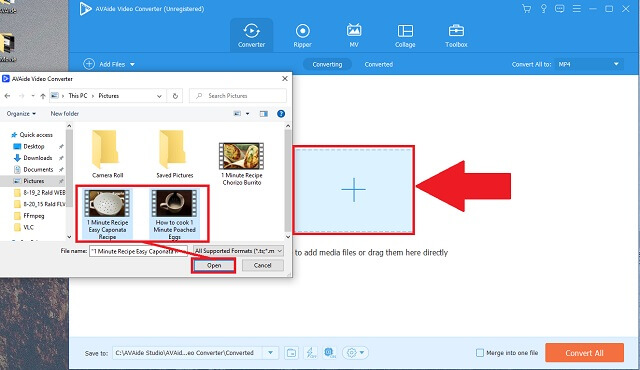
Bước 3Chọn Định dạng AVI
Tìm kiếm tất cả các vùng chứa tệp được liệt kê, xác định vị trí AVI và nhấp vào nó để quản lý chuyển đổi DivX sang AVI.
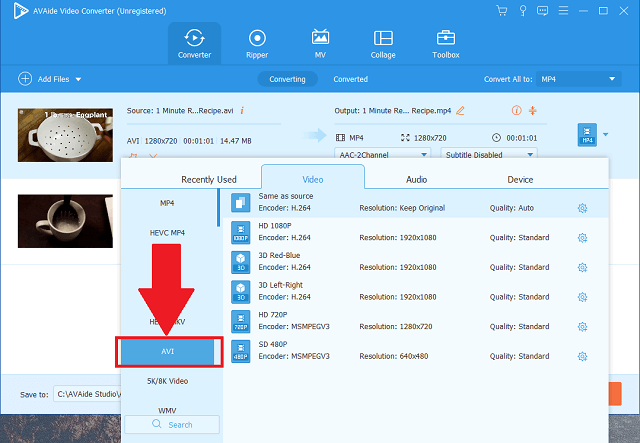
Bước 4Bắt đầu chuyển đổi
Nhấn vào Chuyển đổi tất cả nút nằm ở phần bên phải của giao diện.
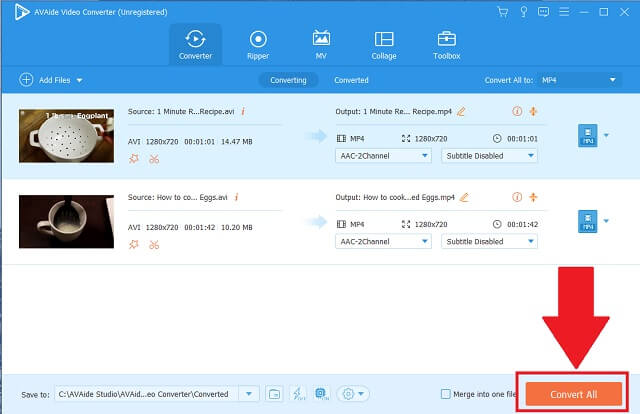
Bước 5Các tệp AVI đã được lưu
Cuối cùng, sau khi hoàn thành, phần mềm sẽ ngay lập tức hiển thị đích đến các tập tin của bạn.
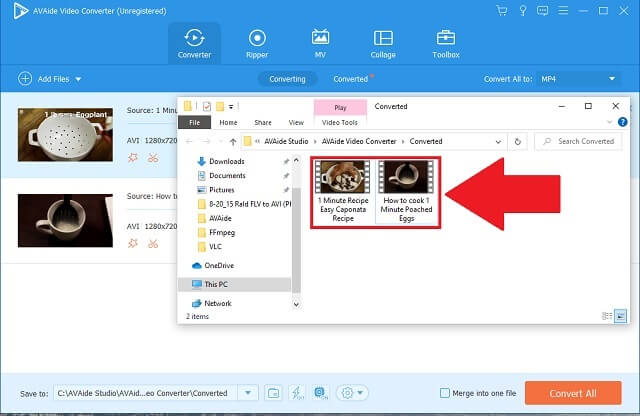
- Đó là một giải pháp chuyển đổi đa định dạng. Nó cung cấp nhiều tùy chọn âm thanh và video.
- Không cần phải nói, nó có tốc độ hoạt động nhanh chóng. Bạn không cần phải thêm và chuyển đổi các tệp của mình một cách riêng lẻ.
- Công cụ này cũng cung cấp các bảng chỉnh sửa và tăng cường phương tiện bổ sung.
- Cách chuyển đổi DivX sang AVI miễn phí trên Mac hoặc Windows không còn là vấn đề nữa. Nó được hỗ trợ bởi hầu hết các thiết bị và hệ điều hành.
- Công cụ này không cung cấp dịch vụ ghi đĩa DVD. Nó vẫn chưa có sẵn.
Phần 2. 3 Công cụ trực tuyến phổ biến để chuyển đổi tệp DivX sang AVI
1. Công cụ chuyển đổi trực tuyến tuyệt vời như AVAide Free Online Video Converter
Công cụ trực tuyến phổ biến được liệt kê hàng đầu là Công cụ chuyển đổi AVI trực tuyến miễn phí AVAide. Bộ chuyển đổi này thể hiện một cách xuất sắc vì các tính năng được nâng cấp và kịp thời của nó như trình chỉnh sửa video và trình tăng cường video. Nơi nó phục vụ không chỉ chuyển đổi một mình. Không cần phải nói, nó hoàn toàn phù hợp với mối quan tâm của chúng tôi về làm thế nào để chuyển đổi DivX sang AVI các tập tin. Từ danh sách các định dạng, khả năng tương thích hệ thống, tốc độ tăng tốc, chuyển đổi hàng loạt và hơn thế nữa. Để sử dụng công cụ mạnh mẽ này, về cơ bản chỉ cần làm theo các bước toàn diện dưới đây.
Bước 1Truy cập trang web chính thức
Trên trình duyệt của thiết bị của bạn, hãy truy cập trang web chính thức bằng cách đi tới AVAide Free Online Video Converter.
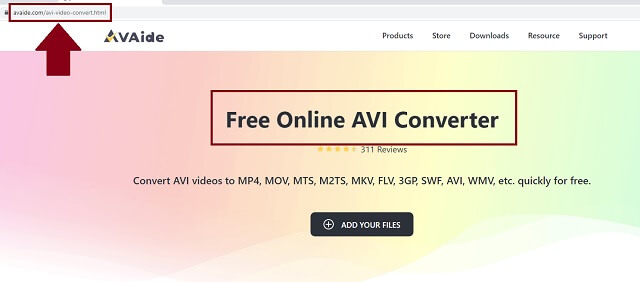
Bước 2Đính kèm các tệp DivX
Sau đó, nhấp vào THÊM CÁC PHIM CỦA BẠN để chọn các tệp video DivX của bạn. Bạn có thể kéo nhiều tệp, bất kể số lượng, điều đó hoàn toàn có thể.
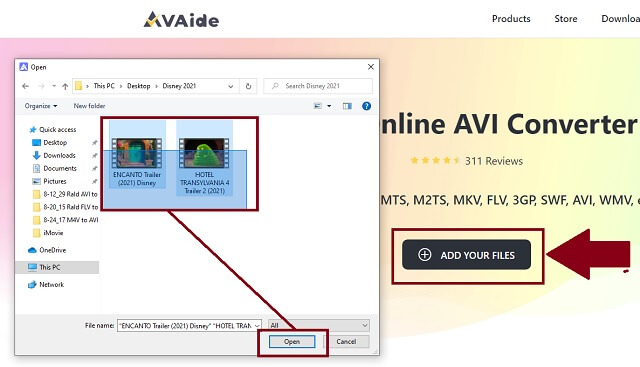
Bước 3Chọn định dạng AVI
Bạn rõ ràng sẽ thấy AVI từ các định dạng có sẵn. Nhấp vào nút dự định để áp dụng trình chuyển đổi Divx sang AVI để sử dụng miễn phí.
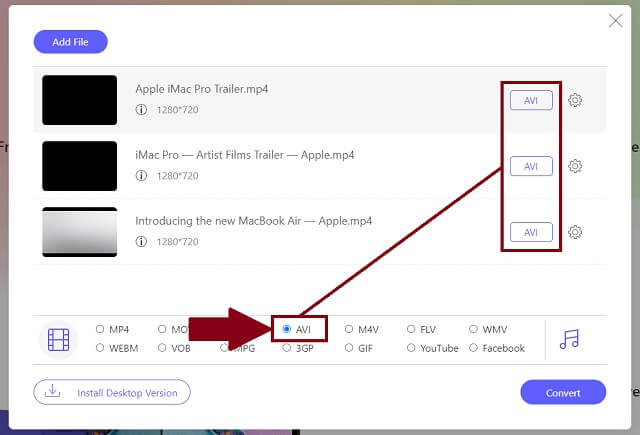
Bước 4Chuyển đổi và chọn thư mục cục bộ
Tab chỉ định tệp sẽ xuất hiện khi bạn nhấp vào Đổi khuy ao. Cuối cùng, tất cả những gì bạn cần làm là đợi trong vài phút cho đến khi hoàn thành.
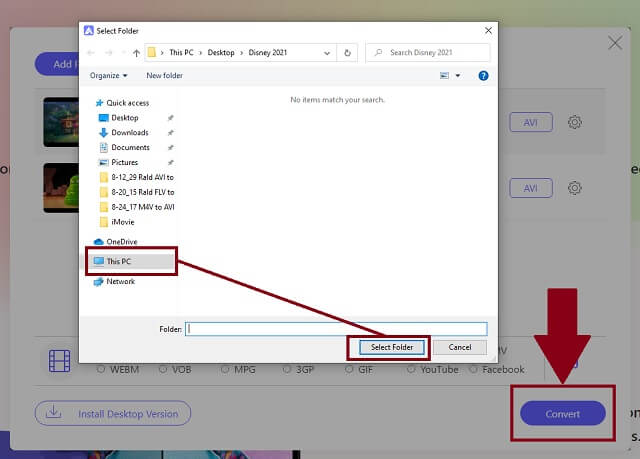
Bước 5Các tệp AVI đã được lưu
Cuối cùng, để kiểm tra video của bạn, chỉ cần nhấp vào thư mục biểu tượng. Vị trí tệp của bạn sẽ được mở.
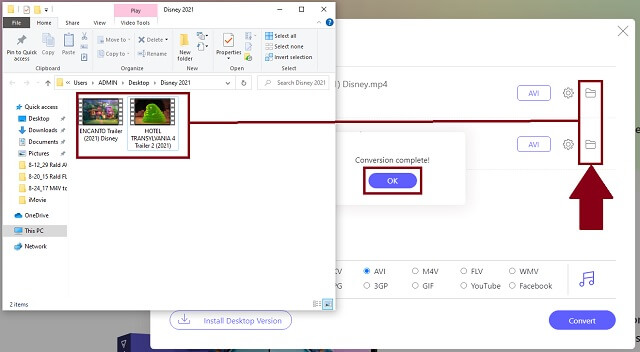
- Tốc độ chuyển đổi nâng cao bất kể hoạt động trên nhập hàng loạt.
- Nó có một danh sách đặc biệt các tùy chọn định dạng tương thích với hầu hết các thiết bị.
- Công cụ xử lý đầu ra chất lượng cao.
- Các tính năng đa phương tiện khác như trình chỉnh sửa và tăng cường âm thanh-video, trình tạo phim, trình tạo DVD và hơn thế nữa.
2. Sử dụng CloudConvert làm Bộ chuyển đổi DivX sang AVI của bạn
Một giải pháp khác có thể phù hợp với chúng tôi là CloudConvert. Công cụ này tạo ra kết quả đầu ra chất lượng để chuyển đổi video DivX sang AVI. Nó là một công cụ chuyển đổi được hỗ trợ rộng rãi vì dịch vụ tốt của nó. Để sử dụng điều này, hãy dễ dàng xem xét các bước sau.
Bước 1Chọn tệp
Nhận quyền truy cập vào trình duyệt. Khi bạn đã đến trang web chính thức, hãy nhấp vào Chọn tập tin để chuyển các tệp DivX của bạn sang công cụ.

Bước 2Thay đổi định dạng và bắt đầu chuyển đổi
Nhấn vào mũi tên xuống biểu tượng được đặt bên cạnh Đổi bảng điều khiển. Sau đó, bắt đầu quá trình bằng cách nhấp vào Đổi cái nút.
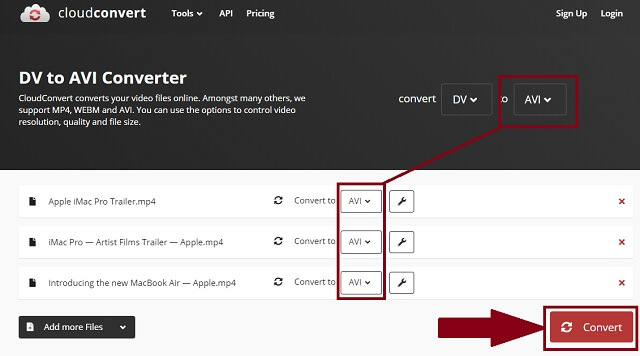
- Giao diện của chương trình được thiết kế toàn diện.
- Quy trình này được thực hiện nhanh chóng, đặc biệt là đối với những người dùng chưa có kinh nghiệm.
- Nó có một số lỗi khi tải nhiều tệp.
- Khi thêm các tệp tiếp theo để chuyển đổi, bạn cần tải lại hoặc khởi động lại công cụ.
3. Sử dụng ConvertFiles Online Converter
ConvertFiles cũng có thể hỗ trợ bạn thoải mái chuyển đổi DivX sang AVI trực tuyến. Nó có một giao diện đơn giản, hỗ trợ người dùng một trải nghiệm tốt đẹp. Để sử dụng công cụ này trực tiếp, chỉ cần thực hiện sau quy trình đơn giản này.
Bước 1Mở trình duyệt và nhập tệp
Từ thiết bị của bạn, hãy mở trình duyệt của bạn và tìm kiếm công cụ. Từ giao diện, nhập các tệp DivX của bạn bằng cách nhấp vào Duyệt qua cái nút.
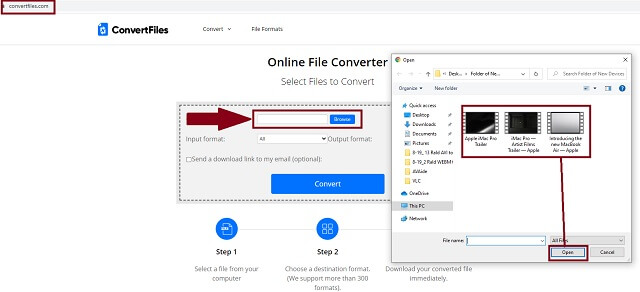
Bước 2Chọn định dạng
Sau đó, chọn định dạng AVI từ danh sách và nhấp vào Đổi cái nút.
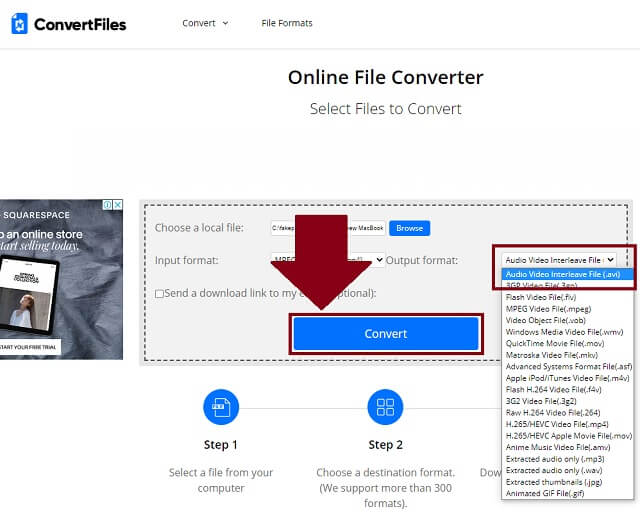
- Không thể phủ nhận công cụ này là toàn diện.
- Chúng tôi có một danh sách khổng lồ các định dạng để bạn lựa chọn.
- Nó chỉ cho phép nhập riêng lẻ.
- Nó có thể đơn giản nhưng bằng cách nào đó gây nhầm lẫn cho một số người dùng, bảng định dạng đầu vào gây mất tập trung.
Phần 3. Câu hỏi thường gặp về DivX và AVI
AVI có thể chơi được sang DivX không?
Với sự hỗ trợ của công nghệ DivX để nén video, codec cand hiển thị các loại tệp âm thanh và video khác nhau.
AVI và DivX có giống nhau không?
AVI hoặc Audio Video Interleave là một loại định dạng nén các tệp phương tiện video và âm thanh được lưu trữ bên trong vùng chứa.
AVI hỗ trợ codec nào
Loại vùng chứa định dạng này sử dụng nhiều loại codec như DivX và XviD. Đây là định dạng đa phương tiện tiêu chuẩn cho các máy Windows.
Để kết thúc, chúng ta không cần phải sử dụng các công cụ phức tạp để chuyển đổi các tệp phương tiện của mình. Với sự hỗ trợ của AVAide Video Converter, CloudConvert và ConvertFiles, công việc của chúng tôi trở nên dễ dàng và nhanh chóng hơn. Nhưng, như nhiều người đã thử nghiệm, AVAide Video Converter hoạt động tốt nhất để chuyển đổi thành các tệp AVI.
Hộp công cụ video hoàn chỉnh của bạn hỗ trợ hơn 350 định dạng để chuyển đổi với chất lượng không mất dữ liệu.
Chuyển đổi sang AVI
- Chuyển đổi MKV sang AVI
- Chuyển đổi MP4 sang AVI
- Chuyển đổi WMV sang AVI
- Chuyển đổi WMV sang AVI
- Chuyển đổi DivX sang AVI
- Chuyển đổi FLV sang AVI
- Chuyển đổi MPEG sang AVI
- Chuyển đổi M4V sang AVI
- Chuyển đổi MTS sang AVI
- Chuyển đổi SWF sang AVI
- Chuyển đổi VOB sang AVI
- Chuyển đổi WebM sang AVI
- Chuyển đổi F4V sang AVI
- Chuyển đổi XviD sang AVI
- Chuyển đổi RMVB sang AVI
- Chuyển đổi 3GP sang AVI
- Chuyển đổi MXF sang AVI
- Chuyển đổi M2TS sang AVI
- Chuyển đổi AMV sang AVI
- Chuyển đổi TRP sang AVI
- Chuyển đổi OGV sang AVI
- Chuyển đổi DV sang AVI
- Chuyển đổi MPG sang AVI
- Chuyển đổi MTV sang AVI




